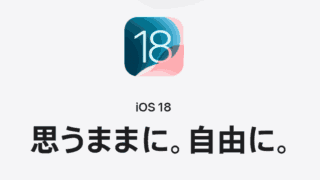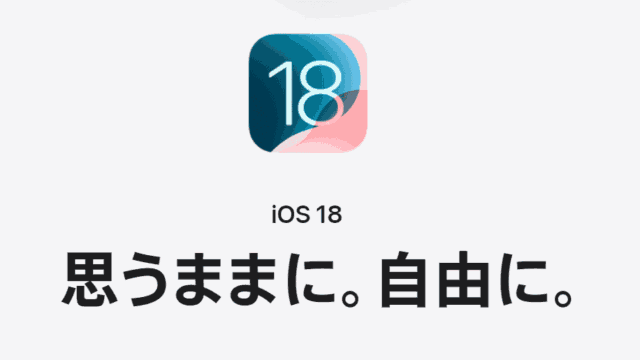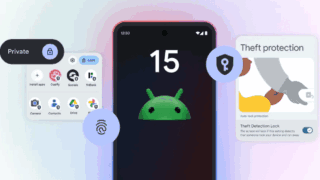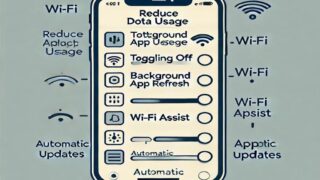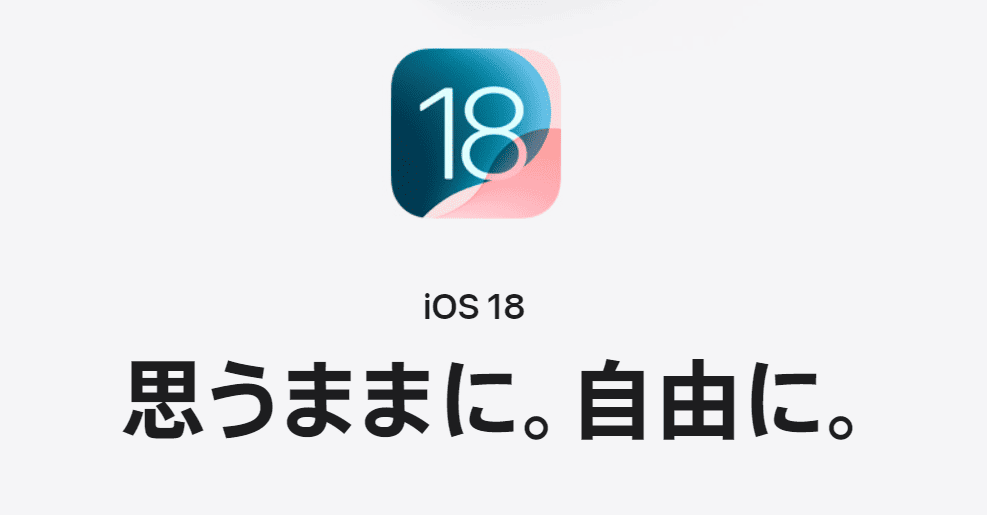
「iOS 18」は、ユーザーの利便性とカスタマイズ性をさらに向上させるために多くの新機能が追加されました。
ホーム画面やコントロールセンターのカスタマイズが自由になり、アプリの配置や色の変更が可能になったほか、ウィジェットやアプリアイコンのサイズ調整ができるようになりました。
写真アプリも大幅にリニューアルされ、使いやすさとカスタマイズ性が向上しました。その他にも、RCS対応やテキストエフェクトの追加、バッテリー管理機能の向上、ゲームモードの導入など、日常のスマートフォン体験を豊かにするアップデートが盛りだくさんです。
しかし、アップデート後の不具合も多数報告されています。
代表的な問題として、メッセージアプリのクラッシュ、バッテリー消耗の加速、Wi-FiやBluetoothの接続不安定などが挙げられます。この記事では、これらの不具合の詳細と、それに対する具体的な対処法を解説します。
Contents
メッセージアプリのクラッシュ問題
iOS18にアップデートした後、多くのユーザーがメッセージアプリがクラッシュするという問題を報告しています。特に、メンション機能を使用した際にアプリが強制終了することが多く、これがコミュニケーションの妨げになっています。
全てのトーク履歴を削除
メッセージアプリがクラッシュする際、メッセージの履歴に問題があることが多いため、履歴を削除すると改善するケースがあります。ただし、削除したメッセージを復元すると、再び不具合も発生することもあります。
バッテリー消耗
バッテリー消耗の早さも「iOS 18」にアップデートした後に多く報告されています。
私もアップデート後に、電池持ちが悪くなり、半日程度しかバッテリーが持たない状態になりました。しかし、アップデート直後は、バックグラウンドアプリの動作による影響や、iOS 18の新機能によってリソースが多く消費されることも原因の一つです。
バックグラウンドアプリの制限
設定メニューから「設定」→「一般」→「アプリのバックグラウンド更新」をオフにすることで、バッテリー消耗を抑えられます。
低電力モードの活用
設定で低電力モードを有効にすると、バッテリーの消費を抑え、より長く端末を使用できるようになります。設定方法は、「設定」→「バッテリー」→「低電力モード」をタップ。これで「オン/オフ」の切り替えができます。
低電力モードがオンのときは、充電が必要になるまで iPhone や iPad を使い続けられる時間が長くなりますが、一部の機能は、アップデートしたり処理が終わるまでに時間がかかるようになる場合があります。
バッテリー交換の検討
もしバッテリーが経年劣化している場合、Appleの正規サービスプロバイダでバッテリー交換を行うことも一つの選択肢です。
参考リンク:iPhone バッテリーの交換
Wi-FiとBluetoothの接続不安定
Wi-FiやBluetooth接続が不安定になるという問題も、多くのユーザーから報告されています。
特に、接続が頻繁に切断される現象や、接続速度の低下が発生しているようです。もし、自宅のWi-Fiが突然途切れたり、Bluetoothイヤホンやスピーカーへの接続がうまくいかなくなった場合は以下の対処法をお試しください。
デバイスの再起動
シンプルですが、iPhoneを再起動することで一時的な接続不具合を解消できることがあります。私の場合、これだけでWi-Fiが安定することが多いです。
ネットワーク設定のリセット
設定から「設定」→「一般」→「転送またはiPhoneをリセット」→「リセット」→「ネットワーク設定をリセット」を選ぶと、Wi-FiやBluetoothの設定が初期化され、不具合が解消される可能性があります。
再設定が少し手間に感じるかもしれませんが、接続の安定性が回復するのでおすすめです。
Wi-Fi の接続方法
- ホーム画面から、「設定」→「Wi-Fi」をタップ。
- 「Wi-Fi」をオンにする。(デバイスが利用可能な Wi-Fi ネットワークの検索を始めます。)
- 接続したい Wi-Fi ネットワークの名前をタップし、Wi-Fiルータに記載されているパスワードを入力し設定完了。
Wi-Fiルーターの確認
Wi-Fiルーター自体に問題がある場合も考えられます。ルーターの電源再起動やファームウェアの更新を試してみると改善することがあります。
LINEアプリの不具合
iOS18へのアップデート後、LINEアプリでもいくつかの不具合が報告されています。通知が二重に届く問題や、データが消失する現象が確認されています。これらの問題は、重要なメッセージが見逃されるリスクがあるため、早急に対処が必要です。
LINEアプリの最新アップデートを適用
LINEは頻繁にアップデートが行われているため、最新バージョンへのアップデートを忘れないようにしましょう。私自身も、通知の問題はアプリのアップデートで解消されました。
iPhone や iPad でアプリを手動でアップデートする方法
- App Store を開きます。
- 画面の上部にあるプロフィールアイコンをタップ。
- 下にスクロールして、特定のアプリの「アップデート」をタップ。
通知設定を確認
LINEの通知が二重で届いてしまう不具合については、LINEアプリ内の通知設定をチェックし、各項目を「オン/オフ」の切り替えすることで改善することがあります。
LINEの通知設定方法
- 「設定」→「通知」→「LINE」の順にタップ。
- 「通知を許可」がオン。
- 「バッジ」をオンする
- 「サウンド」をオンする
- 「ロック画面」「通知センター」「バナー」をオンにする
データ消失に対する対策
重要なメッセージや写真は定期的にバックアップを取ることが推奨されています。LINE内のデータバックアップ機能を活用して、クラウドにデータを保存しておきましょう。バックアップを取ることで、万が一のデータ消失にも安心です。
LINEバックアップの操作手順
- ホーム→設定→バックアップ⋅引き継ぎ→トークのバックアップをタップ
- 今すぐバックアップをタップ
- バックアップ完了後、閉じるをタップ
「今すぐバックアップ」が表示されていない場合、バックアップ用のPINコードの作成が必要です。[PINコードを作成して今すぐバックアップ]をタップしてください。
参考リンク: LINEヘルプセンター
その他の一般的な対処法
上記の不具合以外にも、iPhoneの動作が不安定になった場合に試せる一般的な対処法があります。これらは一時的な問題を解消するのに役立ちます。
デバイスの再起動
iPhoneを一度再起動することで、多くの一時的な不具合は解決します。再起動は、シンプルながらも多くの問題解決に効果的です。
バックグラウンドアプリの終了
不具合が発生している場合、バックグラウンドで動作しているアプリを終了させることでリソースの過剰消費を防げます。バッテリー持ちや動作速度にも影響があるので、定期的に行うと良いでしょう。
Appleサポートへの問い合わせ
もし、上記の方法で改善できない場合は、次回のアップデートを待つか、Appleサポートに問い合わせることで迅速に対応してもらえます。
参考リンク:Appleサポート

「iOS 18.0.1」がリリース
Appleの最新OS「iOS 18」のリリースは、新機能や改善をもたらしましたが、同時にバグや問題も発生しています。
しかし、2024年10月4日に「iOS 18.0.1」がリリースされており、このアップデートでは、メッセージアプリのバグや、iPhone 16のタッチスクリーンやカメラの不具合は改善しているので、iPhone 16を利用している人は、すぐにアップデートをおすすめします。
また、セキュリティに関しても、マイクの予期しない録音や、パスワードアプリにおけるVoiceOverの問題が修正されています。iOS 18.0.1のアップデートは、その他のバグ修正とセキュリティの向上を目的としていますので、すべてのiPhoneユーザーにとって非常に重要です。
簡単な手続きで、最新スマホをすぐに手に入れよう!
オンラインショップなら待ち時間ゼロ!さらに頭金5,500円~16,500円がかからず、事務手数料3,850円も無料です!商品の受け取り方法は、ご自宅だけでなく店舗も選べます。
公式:ドコモオンラインショップ
公式:auオンラインショップ
初めてでも安心してご利用いただけます!